歡迎了解 OrderPally整單系統-訂單狀態解說!您能依據訂單管理中不同的訂單狀態快速的處理審核、出貨作業。
請依循以下說明:
文章目錄
步驟1 待確認訂單
★訂單步驟:待確認訂單→待付款訂單→待審核訂單→追加中訂單→待出貨訂單→已出貨訂單請自行參酌編排。
- 待確認的訂單狀態為:客戶尚未登入系統填單確認※詳見填單教學
- 填單解釋:是指客戶需登入前台網址確認訂單資料填寫匯款&取貨資訊
※注意: 在待確認訂單狀態下系統不會自動產生運費,客戶需要在系統選擇確認取貨方式才會產生運費
- 客戶填單選擇信用卡付款完成或是選擇貨到付款訂單狀態則會更新為追加中(步驟4)
- 填單完成後客戶還未回傳匯款帳號後5碼訂單狀態會更新為待付款(步驟2)
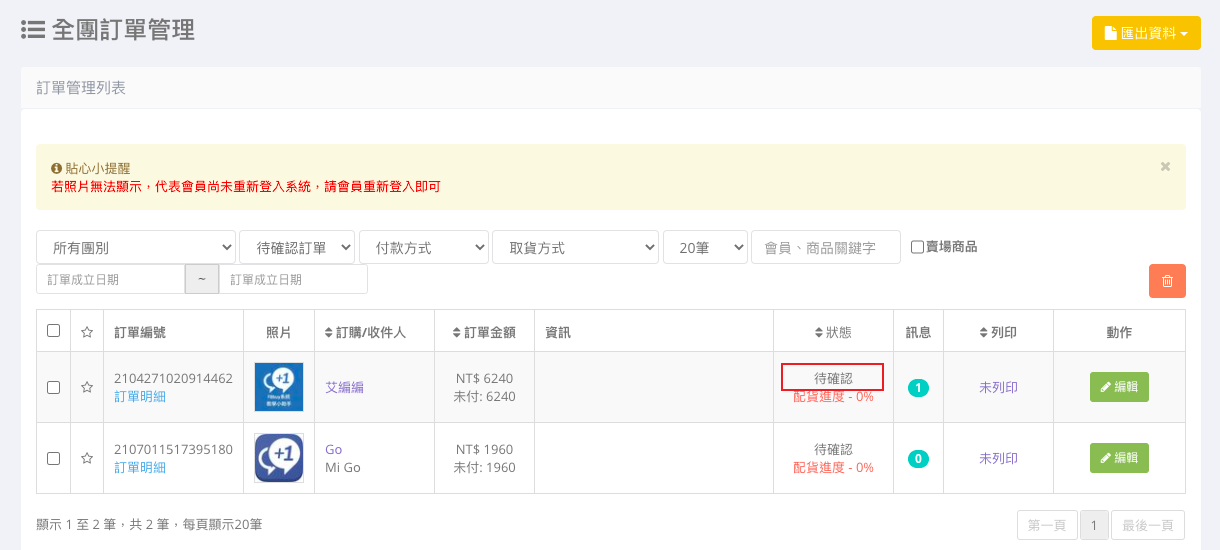
步驟2 待付款訂單
- 待付款的訂單狀態為:客戶已填單但是尚未回填匯款帳號後5碼
- 回傳帳號後5碼訂單狀態會更新為待審核
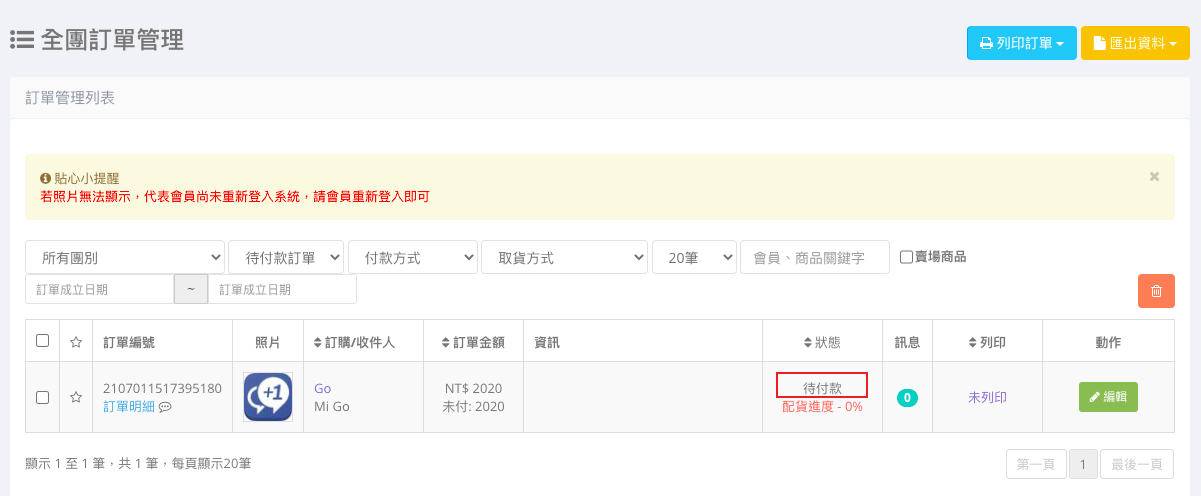
步驟3 待審核訂單
- 待審核的訂單狀態為:客戶已回填匯款帳號後5碼或是虛擬帳號還未付款
- 若是客戶資料填寫錯誤請點選資訊錯誤
- 確認客戶資料無誤請點選審核通過※審核通過訂單狀態會在追加中(步驟4)
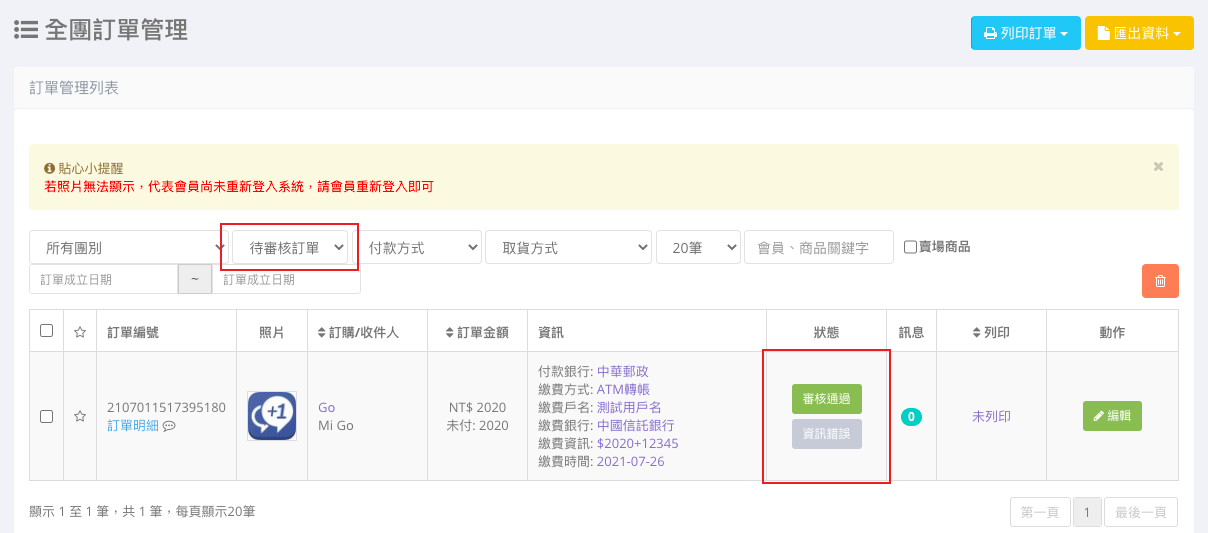
步驟4 追加中訂單
- 追加中的訂單狀態為:客戶已付款但是尚未完成配貨
- 配貨完成訂單狀態更新為待出貨
- 訂單尚未開始配貨&訂單配貨尚未完成進度顯示範例如下:
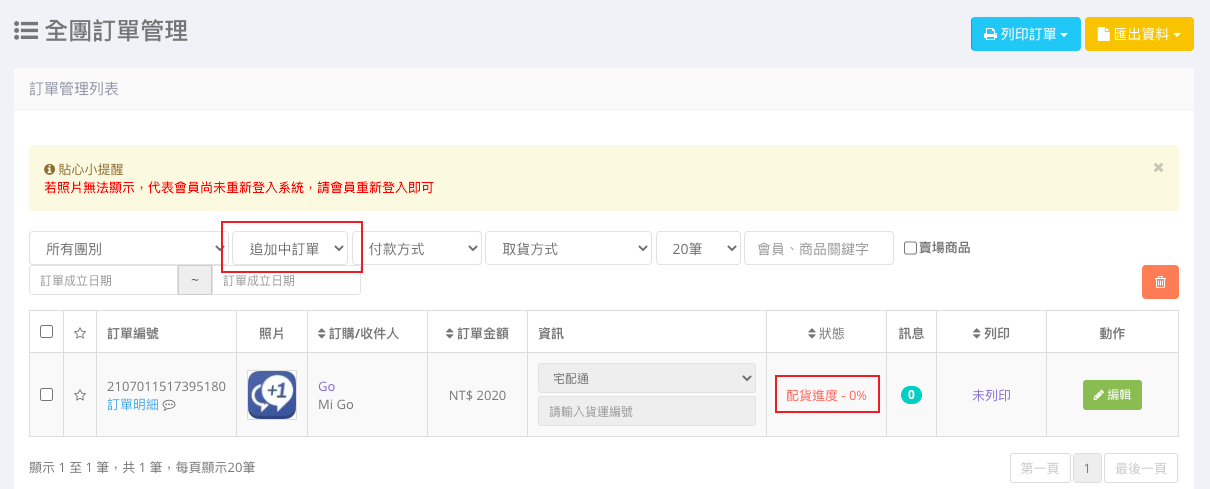
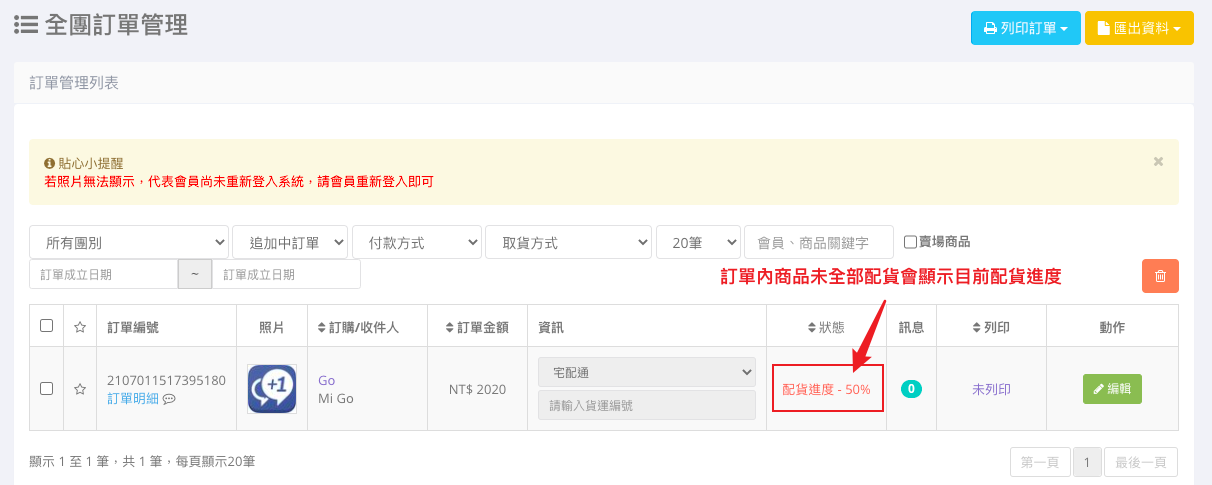
步驟5 待出貨訂單
- 待出貨的訂單狀態為:完成所有配貨訂單可安排出貨
- 店到店出貨可以點選【產生】就會有寄貨條碼
- 產生店到店寄件條碼後可點選【列印】即可貼在寄貨包裹上
- 出貨完成點選批次出貨訂單將更新為已出貨
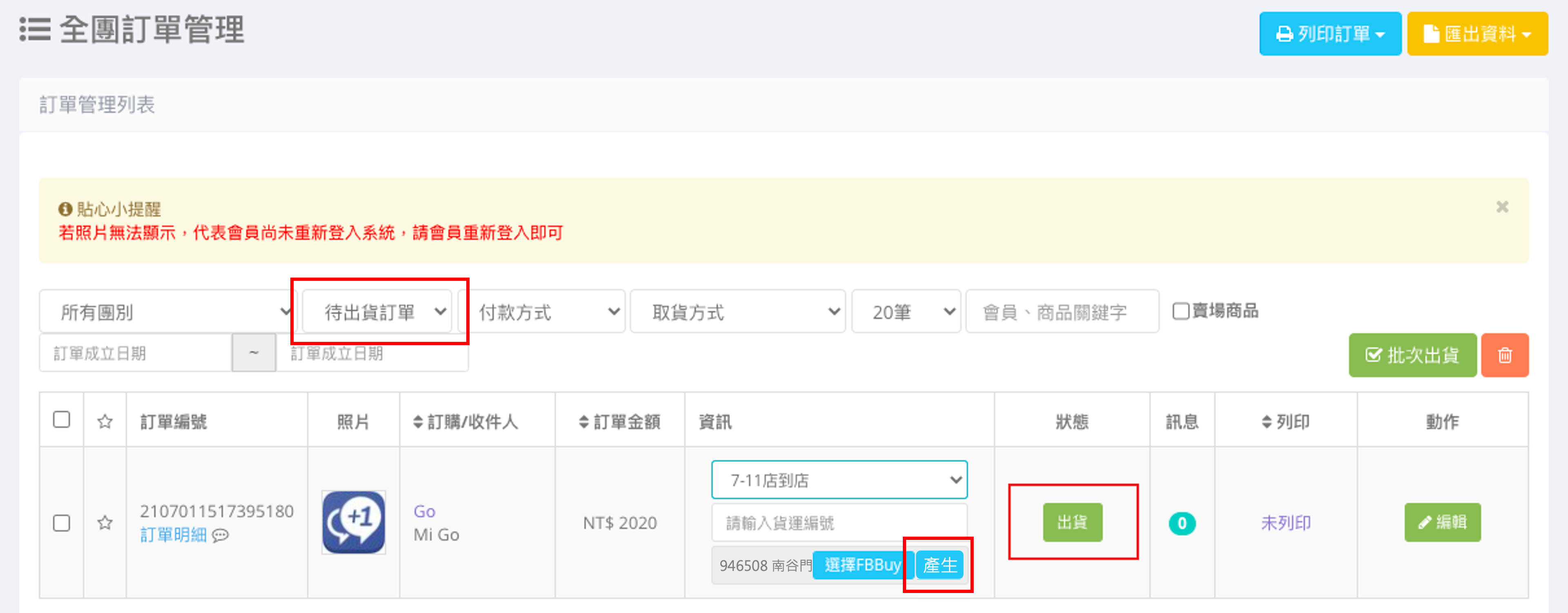
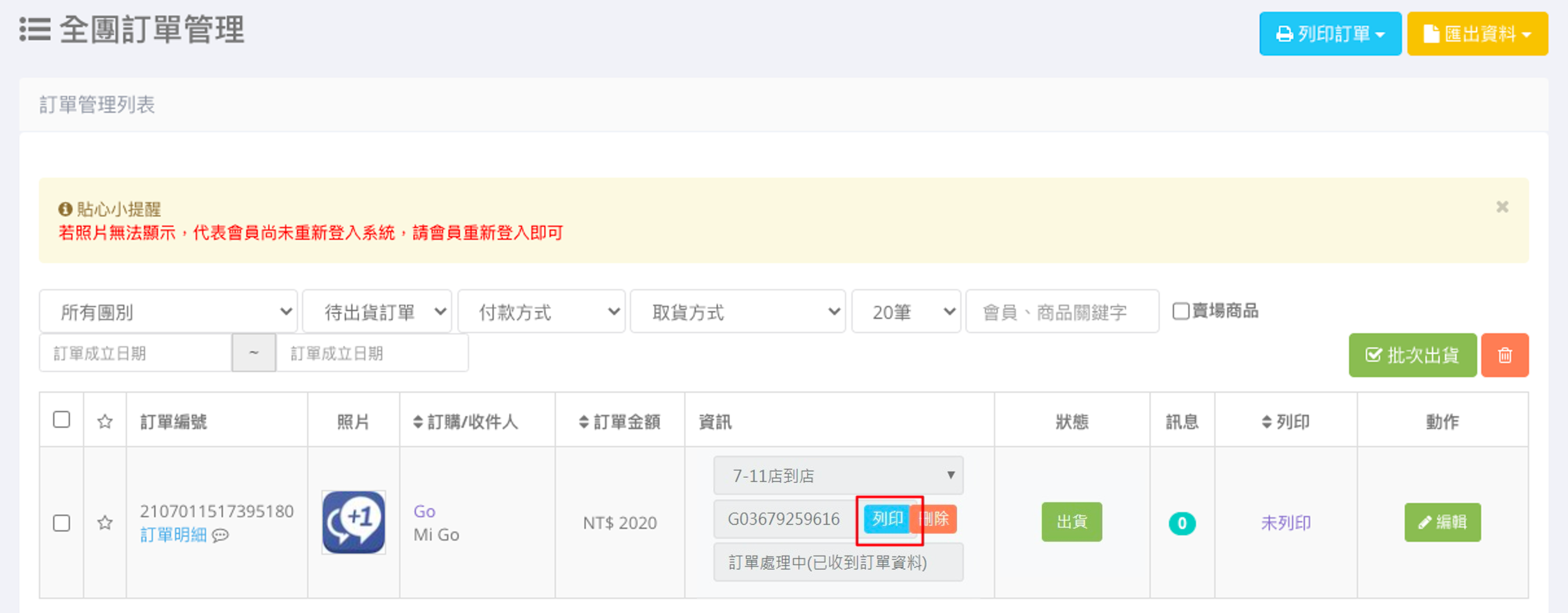
- 7-11 店到店請點選顯示交貨便服務單即可列印寄件條碼
- 全家店到店直接點選列印即可產生寄件條碼
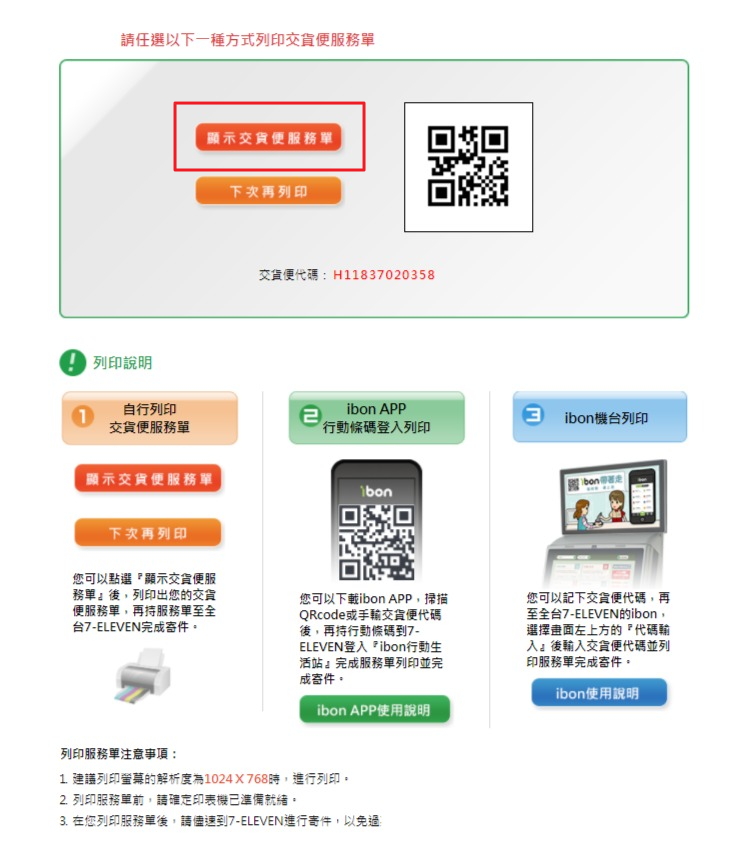

- 一般寄貨也可填寫上寄貨單號方便日後查詢
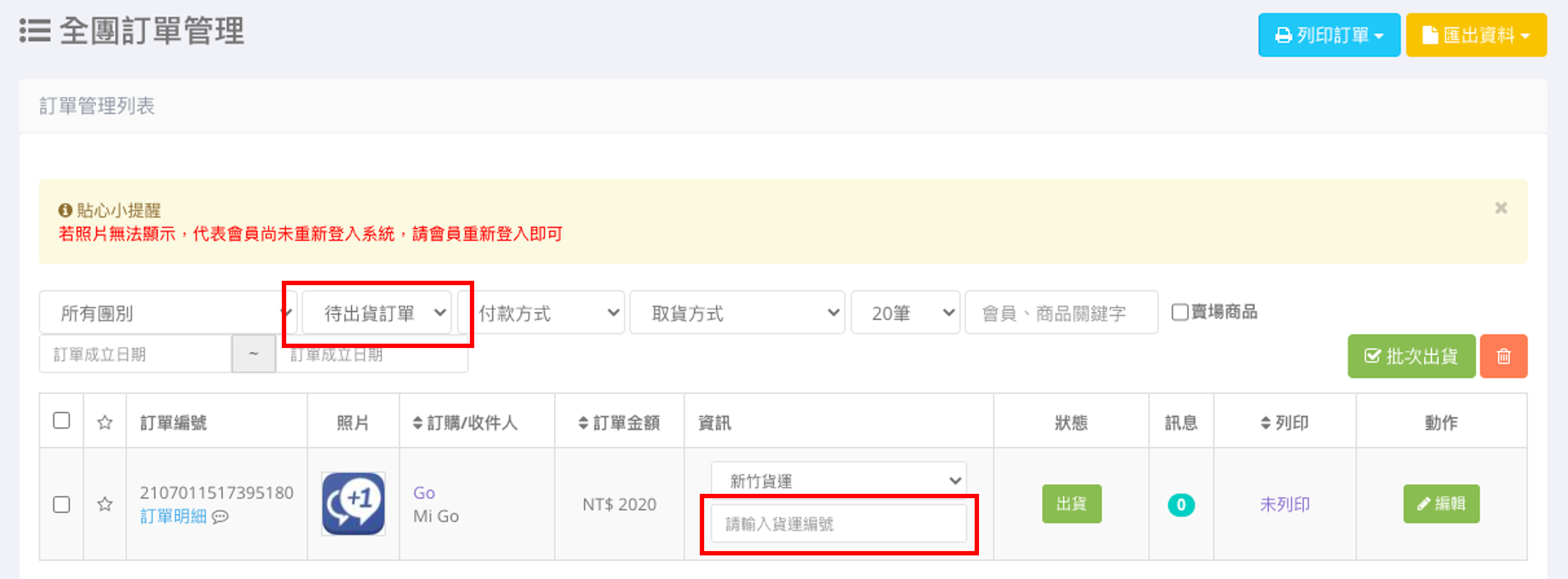
步驟6 已出貨訂單
- 已出貨的訂單狀態為:按下出貨按鈕表示已出貨
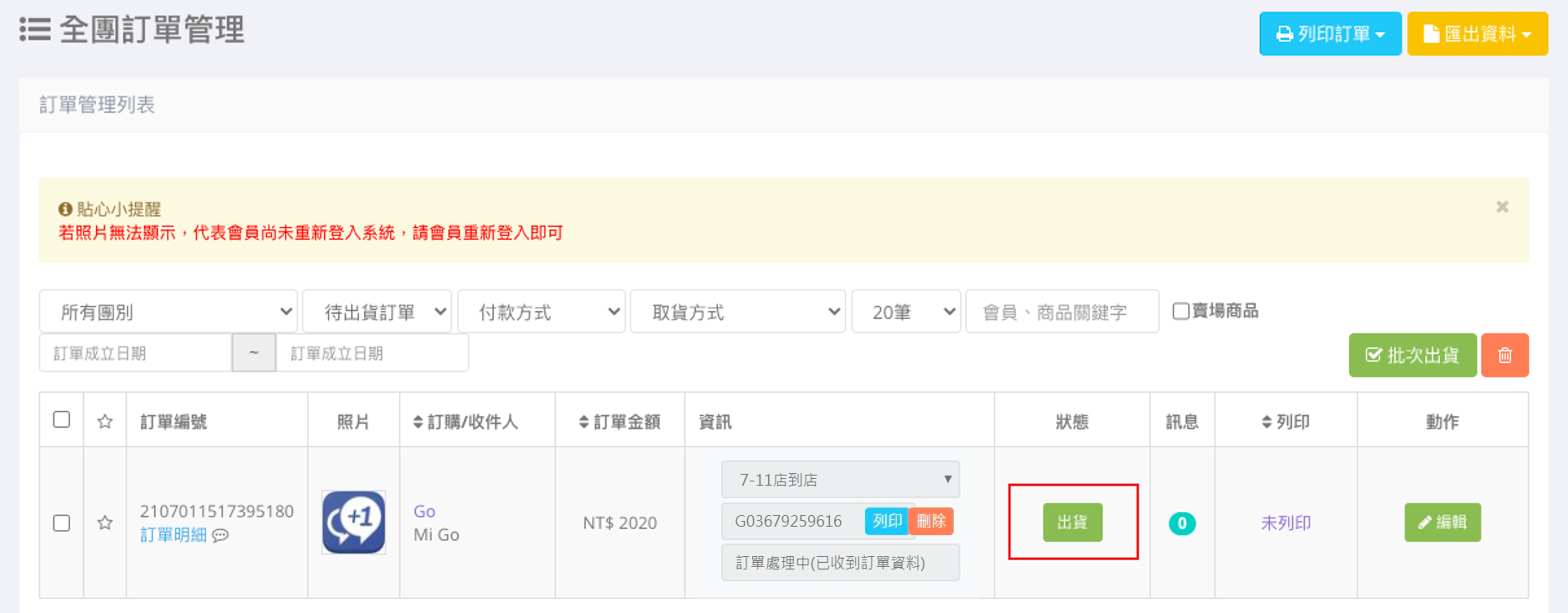
※訂單狀態排序規則
* 全部訂單 – 雙排序: 訂單狀態(待確認>待付款>審核中>追加中>待出貨>已出貨>取消), 訂單成立時間 (早>晚)
* 待確認 – 訂單成立時間(早>晚)
* 待付款- 訂單成立時間(早>晚)
* 審核中 – 雙排序: ATM錯誤(無錯誤>有錯誤), ATM付款時間(早>晚)
* 追加中 – 雙排序: 最後付款時間 (早>晚), 訂單成立時間 (早>晚)
* 待出貨 – 雙排序: 最後付款時間 (早>晚), 訂單成立時間 (早>晚)
* 已出貨 – 出貨時間 (晚>早)
* 取消 – 訂單成立時間 (早>晚)
相關文章
相關文章(ㄧ)
相關文章(二)
最新文章
2024 年 8 月 8 日
尚無留言
2024 年 6 月 4 日
尚無留言
2024 年 5 月 10 日
尚無留言


